使用过演示文稿的朋友们都知道,常常会在幻灯片的内容上使用超链接可以快速翻到需要的那一页幻灯片。下面小编就来告诉大家如何在WPS演示中使用超链接的命令,一起来看看吧。新建默认模板wps演示文稿,内容版式为空白版式。单击在线素材中的目录项,单击目录选项卡,选中其中一种目录,右击选择快捷菜单中的“插入&rd......
wps文字如何使用二维码功能
WPS教程
2022-03-27 19:36:06
wps文字使用二维码功能的方法
1、在计算机桌面的Wps文字图标上双击鼠标左键,将其打开运行。并打开需要编辑或者修改的Wps文字文档。如图所示;
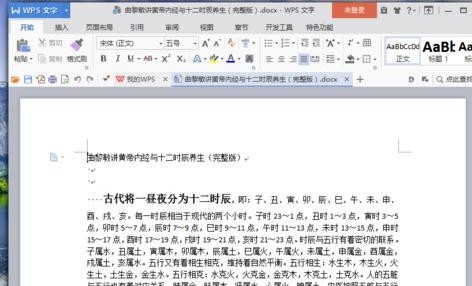
2、在Wps文字的程序窗口,点击顶部的“未登录”选项按钮。如图所示;
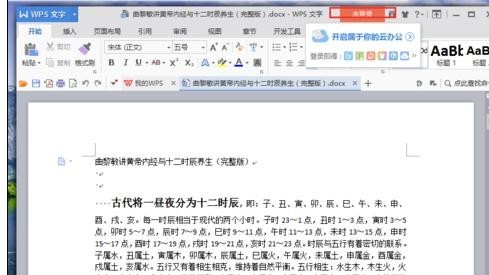
3、点击未登录选项按钮后,这个时候会打开Wps office的登录对话框。如图所示;
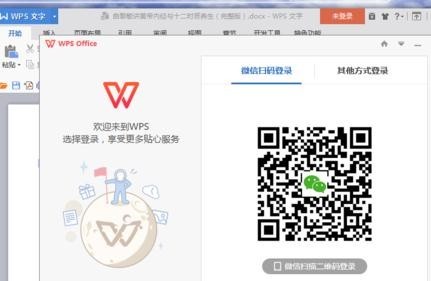
4、在登录对话框中,可选择“微信扫码登录”或“其他方式登录”,这里我们选择“其他方式登录”,在输入框中,输入账号和密码。并点击“登录”按钮。如图所示;
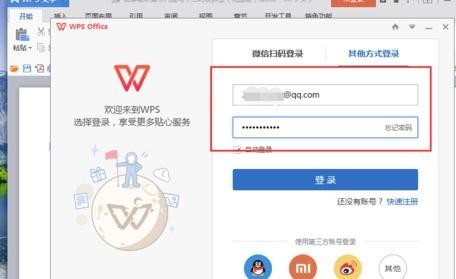
5、登录账号以后,打开“特色功能”菜单选项卡,并点击选项卡下的“生成连接发送”选项。如图所示;
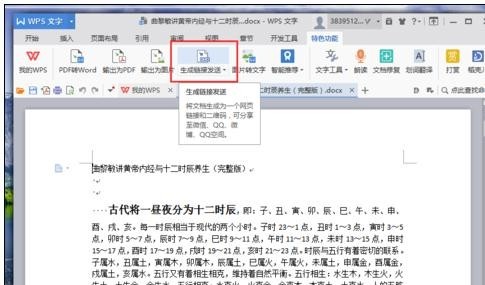
6、点击生成连接发送选项命令后,这个时候会打开“链接分享”对话框。如图所示;
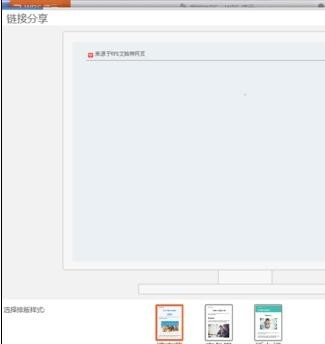
7、在链接分享对话框中,选择排版样式,点击手机图标,在点击分享按钮。如图所示;
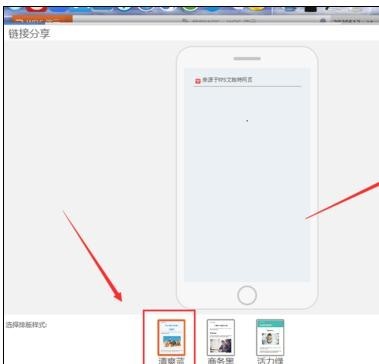
8、点击分享按钮后,这个时候就会跳转到链接生成成功界面以及二维码生成。如图所示
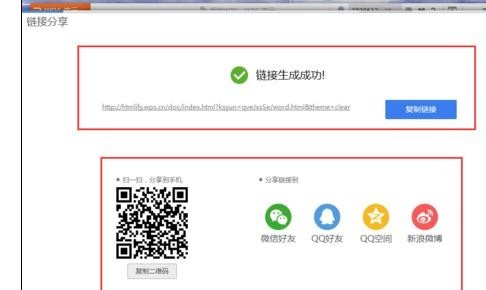
9、点击二维码选项,会弹出二维码扫描框,拿出手机对二维码进行扫描即可进行分享。如图所示;
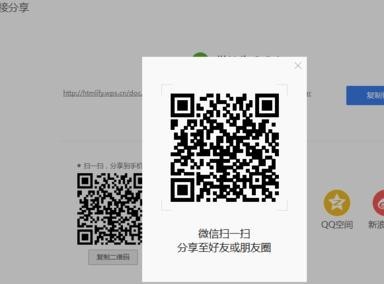
10、点击QQ好友选项,则跳转到网页QQ中,登录QQ,选择好友即可进行分享。如图所示;

11、点击QQ空间选项,则跳转到网页QQ空间,进行简介编辑即可进行分享。如图所示;
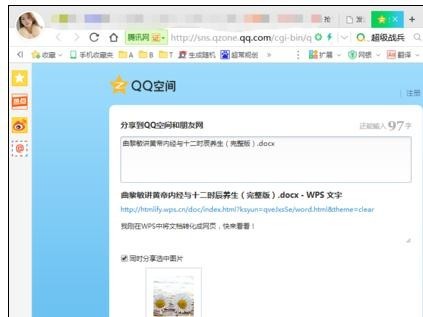
12、点击新浪微博选项,则跳转到网页微博窗口,进行简介编辑即可进行分享。如图所示;

上一篇:WPS表格如何设置自动输入数值 下一篇:如何从wps绘制的矩形中减去两个角?
相关文章





